Deezerでは、お気に入りやプレイリストに曲を追加することができます。これは、eコマースサイトでウィッシュリストに追加するのと似ています。このようにすると、後で簡単に曲に戻ることができます。しかし、プラットフォームを切り替えたい場合は、念のためDeezerのプレイリストをiTunesに移行 したいかもしれません。別のメディア再生サービスに移行したい場合は特にそうです。
良いことに、この記事を読んでいるあなたは、DeezerのプレイリストをiTunesに移行する方法を学ぶことができます。この記事では、最も効果的な方法であるDumpMedia DeezPlusというツールを使った移行方法について詳しく説明しています。また、他にも代替手段を紹介しています。以下の記事を読んで、手軽にDeezerのプレイリストを取得する方法を学んでください。
コンテンツガイド パート1.Deezerのプレイリストをダウンロードする方法(公式方法)パート2.DeezerからiTunesに音楽ライブラリを移行する方法(最善の方法)パート3.DeezerプレイリストをiTunesに移行する他の方法パート4.まとめ
オフラインで聴くことができるコンテンツには、アルバム、曲、ポッドキャストのエピソード、プレイリスト、オーディオブックなどがあります。ただし、一部の国ではオーディオブックのオフライン再生が許可されていない場合がありますので、ご利用のサブスクリプションプランで確認してください。これはDeezerのサブスクリプションプラン(Deezer Student, Deezer Family, Deezer Premiumなど)を利用することで可能になります。
オフラインで聴くために曲をダウンロードするには、Deezerでお気に入りや特定のプレイリストに追加する必要があります。Deezerのウェブ版では曲のダウンロードはできません。
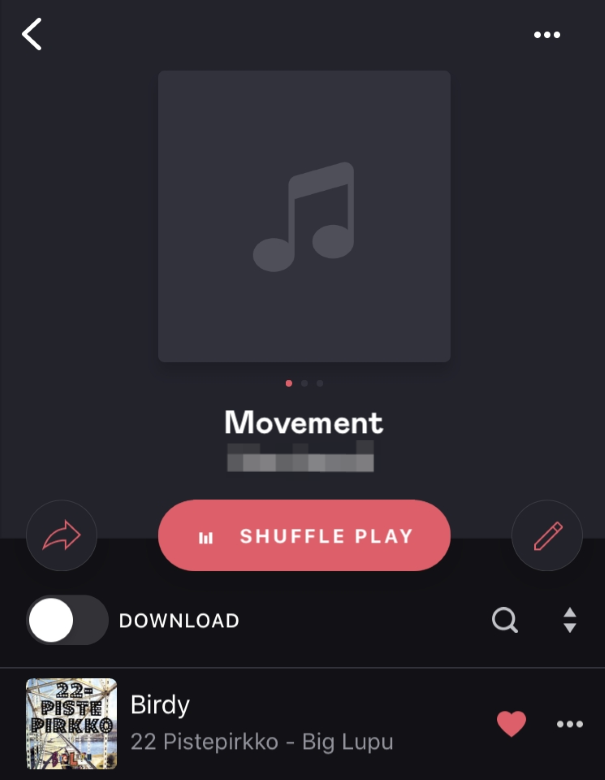
iOSやAndroidのデバイスでWiFiを使って公式の方法でDeezerのプレイリストをダウンロードする方法は以下の通りです。
MacやWindowsのデスクトップアプリでプレイリストをダウンロードする方法は以下の通りです。
モバイルデータを使ってコンテンツをダウンロードする設定もできます。その場合は、次の手順に従ってください。
デバイスに曲をダウンロードしたら、モバイルデータを使わずに外出先で聴くために、モバイルデバイスでオフラインモードをオンにする手順は次のとおりです:
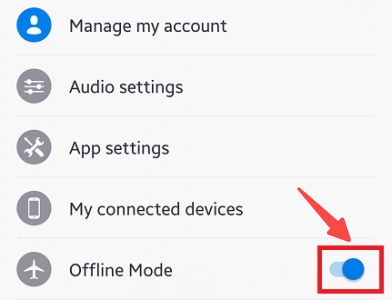
DeezerのプレイリストをiTunesに移す最善の方法は、まずDeezerから曲を取得してから、コンピューターのiTunesに追加することです。そのためには、DumpMedia DeezPlusというツールが必要です。DeezPlusツールを使えば、Deezerの曲を変換して、実際のファイルコピーを手に入れることができます。曲のファイルがあれば、iTunesライブラリにアップロードできます。
DumpMedia DeezPlusは、アルバム、曲、プレイリスト、オーディオブック、ポッドキャストをMP3に変換する優れたプログラムです。曲の元の品質が保持され、変換後のファイルは高品質になります。
DumpMedia DeezPlusの最大の魅力は、変換されたファイルの素晴らしい品質です。音楽のID3タグやメタデータを保存し、整理されたままにします。さらに、変換速度も非常に速いので、長く待つ必要がありません。
まず、ウェブからソフトウェアをダウンロードします。DeezPlusはDumpMediaのウェブページからダウンロードできます。セットアップインストーラーを使って、WindowsかmacOSのコンピューターにインストールします。
インストールが終わったら、PCかMacでソフトウェアを起動します。
好きな音楽(アルバム、ポッドキャスト、曲、プレイリスト、シングルなど)をDumpMediaの画面にドラッグします。DumpMedia DeezPlusアプリの画面に入れます。

出力形式を選択します。すべてのデバイスで使えるファイルが必要な場合は、MP3を選んでください。WAV、FLAC、M4Aも選べます。それから、好きなメディアプレーヤーやデバイスで再生できます。

次に、ファイルが保存される出力先を選択する必要があります。
変換ボタンをクリックして、処理を開始します。変換が完了すると、音楽は指定した場所に保存されます。
DumpMedia DeezPlusで取得した曲は、iTunesにインポートすればライブラリに入ります。その方法は以下の通りです:
Deezer プレイリストを iTunes に転送するために実装できる他の方法があります。 ここで概説する方法は、Deezer からトラックを取得する方法です。 トラックを取得したら、この記事の「音楽ファイルを iTunes に追加する」セクションで説明されている手順を使用して、iTunes ライブラリに簡単にインポートできます。
このソリューションは、Android と iOS の両方のスマートフォンとタブレットで動作します。 スマートフォンに Deezer アプリがインストールされている限り、テレグラム ボットはそこから音楽を取得する素晴らしい方法です。 Apple App Store または Google Play Store から Telegram アプリをダウンロードするだけです。
これに続く手順は次のとおりです。
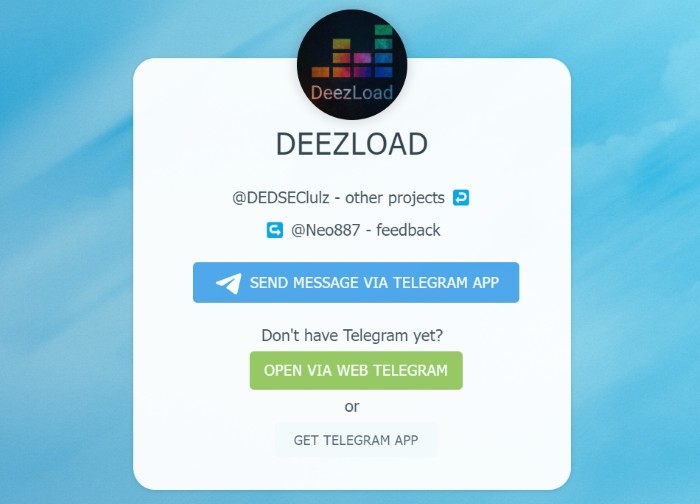
これは、Deezer から曲をダウンロードするための非常に簡単な方法です。 機能するには、Telegram アプリが必要です。 Deezer からお気に入りの曲をダウンロードするプロセスを開始するために使用できる追加オプションもあります。
Deezer から曲を取得するためのダウンロード ソフトウェアがいくつかあります。 Deezloader Remix もその XNUMX つです。 ただし、このユーティリティは既に廃止されています。 ディーミックス、D-FI、フリーザーもあります。 これらは、オフラインで聴くために Deezer トラックをダウンロードするために使用できます。 AllavSoft は、利用できる別のソフトウェアです。
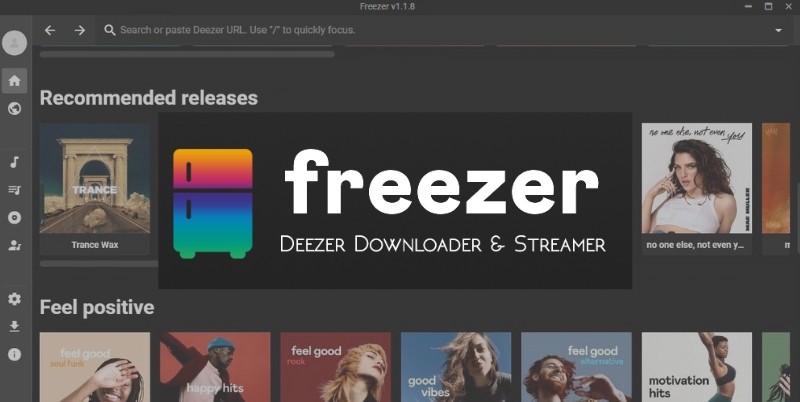
Deemix と Freezer のグラフィカル ユーザー インターフェイスは現在利用できません。 その結果、それらを動作させるには、macOS コンピューターでターミナルを使用するか、Windows システムでコマンド プロンプトを使用する必要があります。 それを使用するための手順はかなり複雑です。 そのため、次のような優れたユーザー インターフェイスを備えたものを使用することが望ましいのです。 DumpMedia ディーズプラス。
無料の Deezer チューンを入手するためにオーディオ録音ソフトウェアを利用することもできます。 利用可能なオーディオ録音ツールがいくつかあります。 それらはインターネット上で発見される可能性があります。 Mac App Store または Microsoft Store から無料のユーティリティをダウンロードすることもできます。
ツールを入手したら、それを使用して Deezer から音楽を録音し、お気に入りのトラックの複製を確実に作成できます。 この戦略を採用することの欠点は、かなりの時間を消費することです。 次の曲に進む前に、完全なトラックが完了するまで待つ必要があります。
さらに、録音する音楽の品質についても確信が持てません。 そのため、お勧めしません。 高品質の曲を確実にキャプチャするには、優れたマイクが必要です。 環境内の音も、Deezer トラックの録音に影響を与える可能性があります。
DeezerプレイリストをiTunesに移す方法を知りたいなら、これが最高のガイドです。最良の方法を紹介します。それは、Telegramボットやオーディオ録音ツールを使う方法や、サードパーティのダウンローダー兼コンバーターを使う方法です。
最高の変換ツールはDumpMedia DeezPlusです。曲を高品質のファイルに変換してくれるので、後でiTunesや他のメディアプレーヤーにアップロードできます。DumpMedia DeezPlusを使えば、トライアル期間が終わってもプレミアム会員になる必要がありません。このプログラムを使って、Deezerから最高の曲をダウンロードしましょう。
